选中要定义为组件的物体,然后在右键菜单中执行“创建组件”命令(也可以执行“编辑|创建组件”菜单命令,或者激活“制作组件”工具 ),即可将选择的物体制作为组件,如图6-23所示。
),即可将选择的物体制作为组件,如图6-23所示。
执行“创建组件”命令后,将会弹出一个用于设置组件信息的对话框,如图6-24所示。
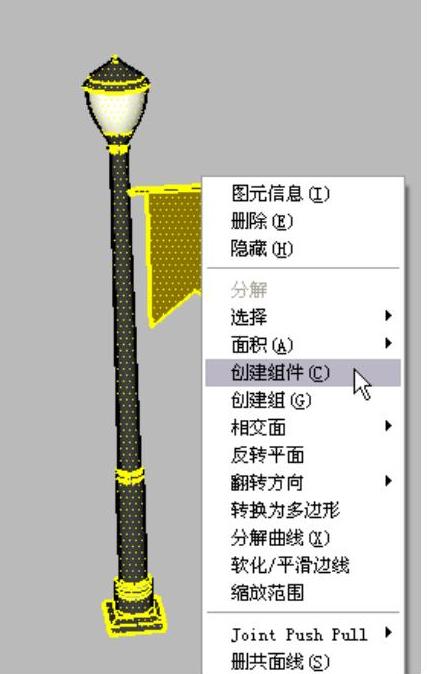
图6-23
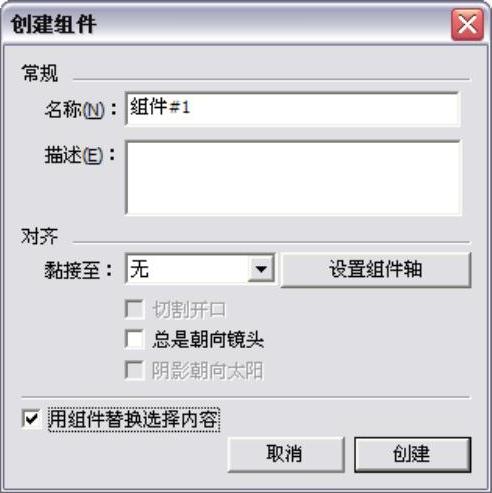
图6-24
功能详解 “创建组件”对话框
知识要点
●名称/描述文本框:在这两个文本框中可以为组件命名以及对组件的重要信息进行描述。
●黏接至:该命令用来指定组件插入时所要对齐的面,可以在下拉列表框中选择“无”“所有”“水平”“垂直”或“倾斜”。
●切割开口:该选项用于在创建的物体上丌洞,如门窗等。选中此选项后,组件将在与表面相交的位置剪切开口。
●总是朝向镜头:该选项可以使组件始终对齐视图,并且不受视图变更的影响。如果定义的组件为二维配景,则需要勾选此选项,这样可以用一些二维物体来代替三维物体,使文件不至于因为配景而变得过大,如图6-25所示。
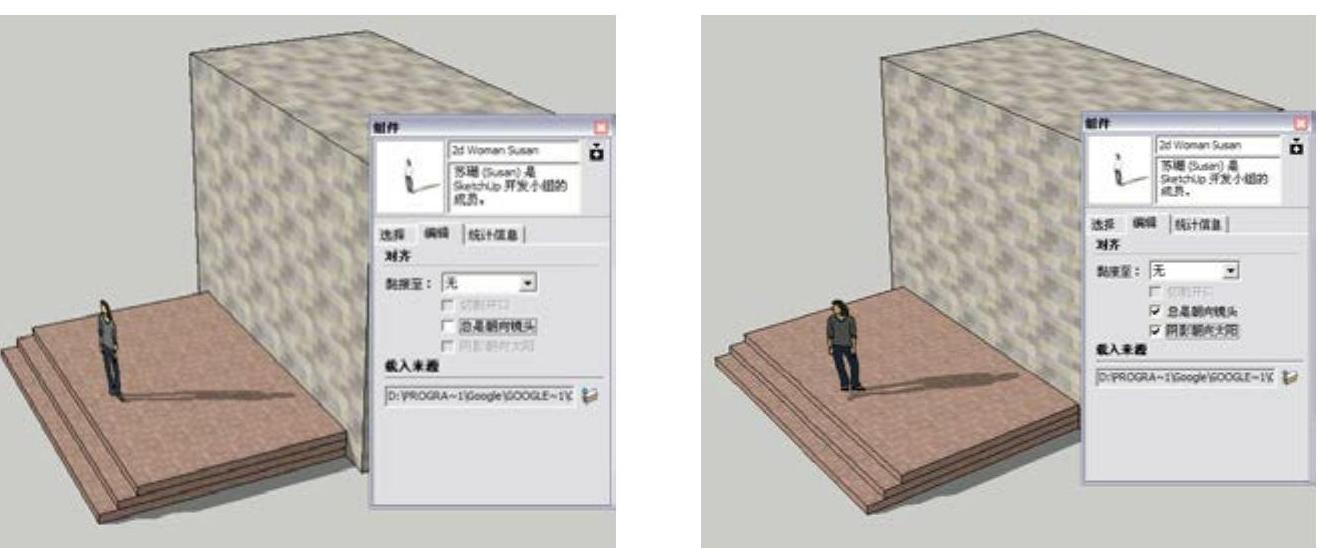
图6-25
●阴影朝向太阳:该选项只有在“总是朝向镜头”选项开启后才能生效,可以保证物
体的阴影随着视图的变动而改变,如图6-26所示。
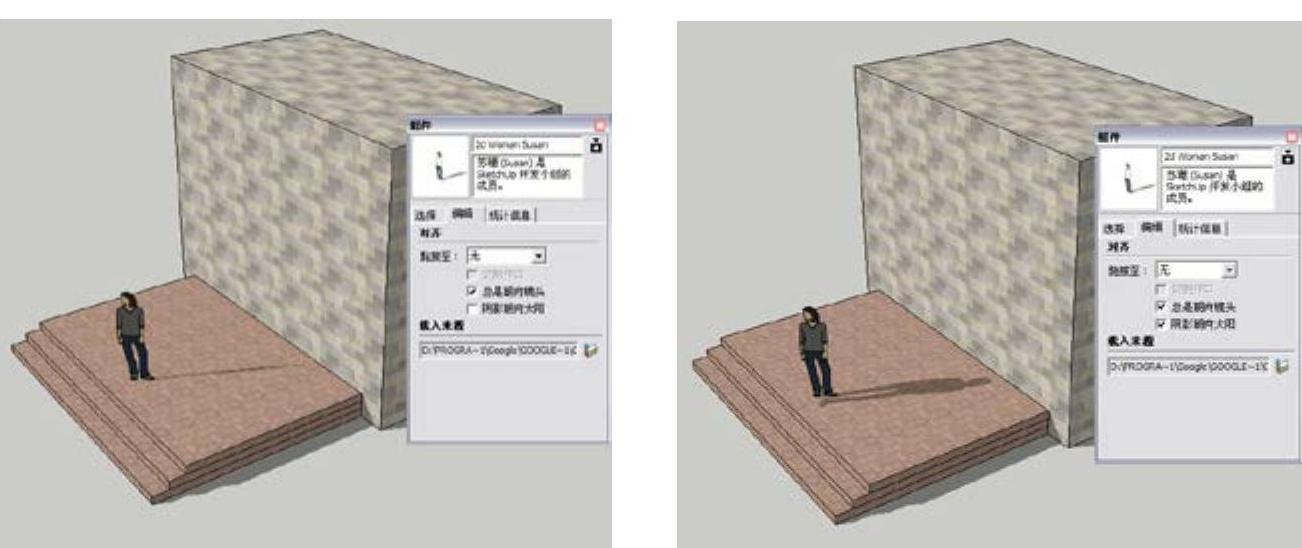
图6-26
●设置组件轴:单击该按钮可以在组件内部设置坐标轴,如图6-27所示。
●用组件替换选择内容:勾选该选项可以将制作组件的源物体转换为组件。如果没有选择此选项,原来的几何体将没有任何变化,但是在组件库中可以发现制作的组件已经被添加进入,仅仅是模型中的物体没有变化而已。
完成组件的制作后,在“组件”编辑器中可以修改组件的属性,只须选择一个需要修改的组件,然后在“编辑”选项卡中进行修改即可,如图6-28所示。
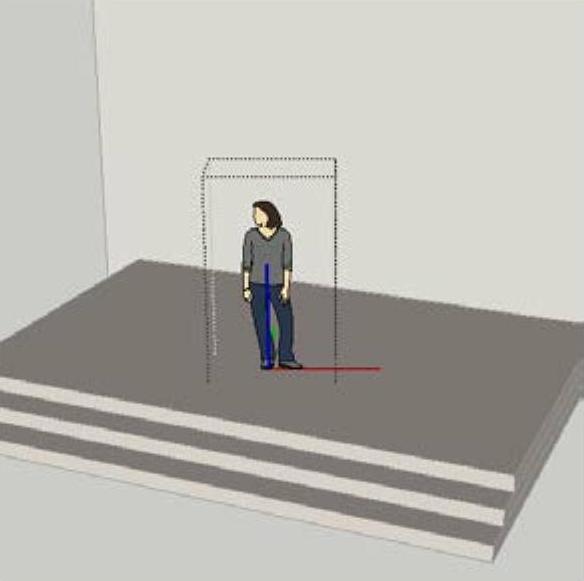
图6-27
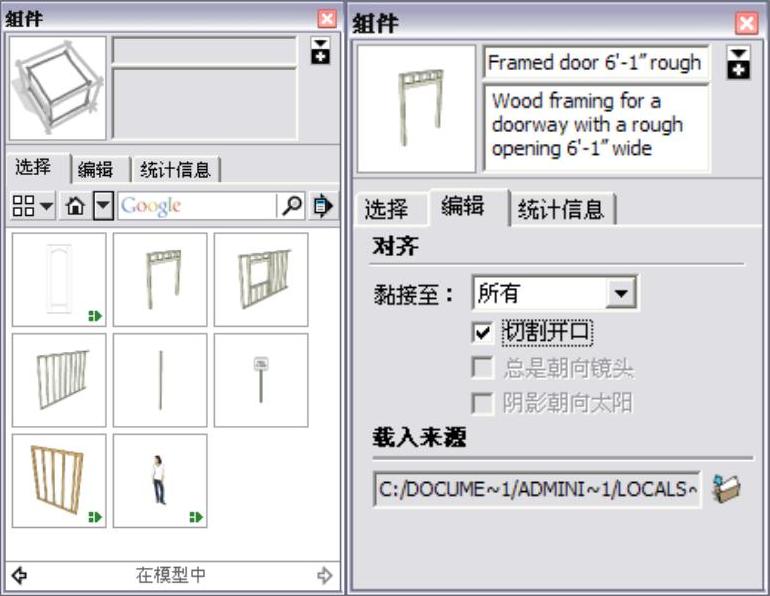
图6-28
制作的组件可以单独保存为.skp文件,只须在组件的右键菜单中执行“存储为”命令即可(或者执行“文件|另存为”菜单命令),如图6-29和图6-30所示。

图6-29
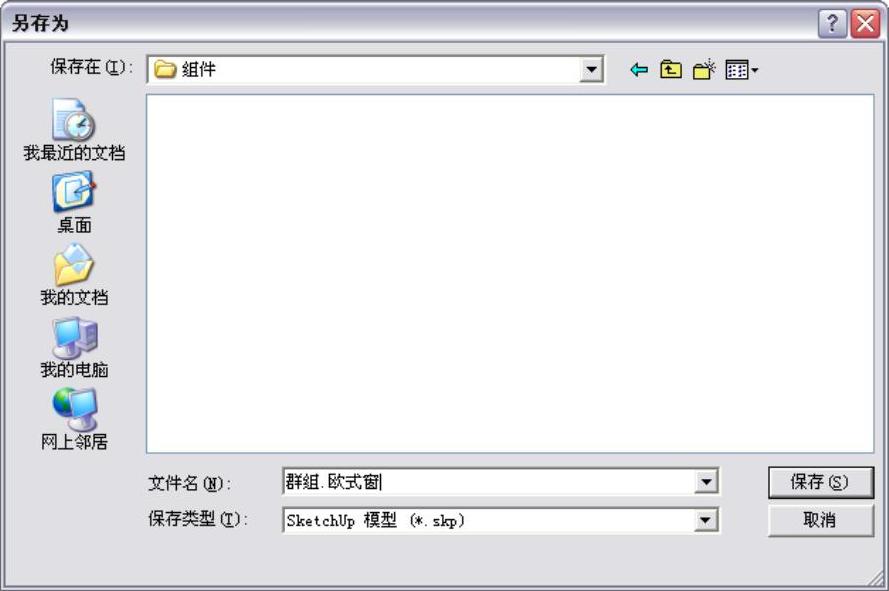
图6-30
一学即会 制作窗户组件
视频:制作窗户组件.avi
案例:练习6-2.skp
下面通过创建一个窗户的模型组件来具体讲解组件的制作方法及技巧,其操作步骤如下。
1)使用“矩形”工具 ,在场景中绘制一个5000mm×2700mm的矩形,如图6-31所示。
,在场景中绘制一个5000mm×2700mm的矩形,如图6-31所示。
2)使用“矩形”工具 ,在上一步绘制的矩形面上绘制一个1200mm×1200mm的矩形,如图6-32所示。
,在上一步绘制的矩形面上绘制一个1200mm×1200mm的矩形,如图6-32所示。
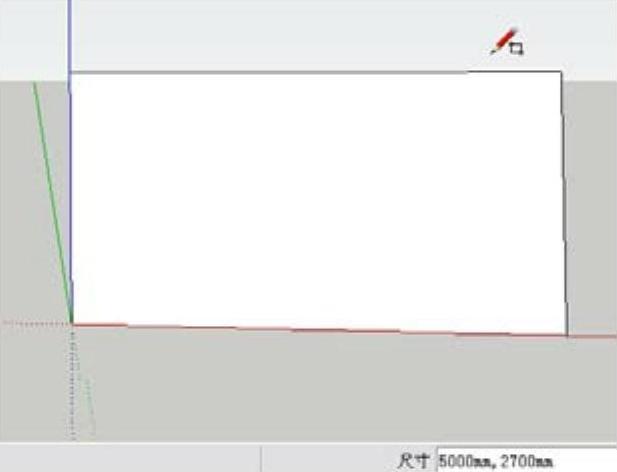
图6-31
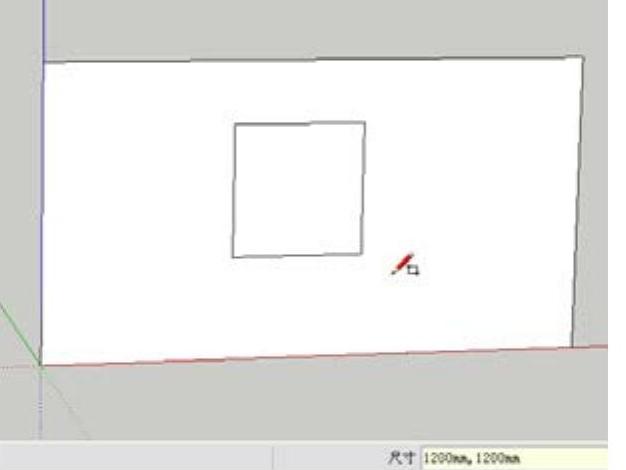
图6-32
3)使用“偏移”工具 ,将上一步绘制的矩形向内偏移60mm的距离,如图6-33 所示。
,将上一步绘制的矩形向内偏移60mm的距离,如图6-33 所示。
4)使用“推/拉”工具 ,将图中相应的面向外推拉80mm的距离,如图6-34所示。
,将图中相应的面向外推拉80mm的距离,如图6-34所示。
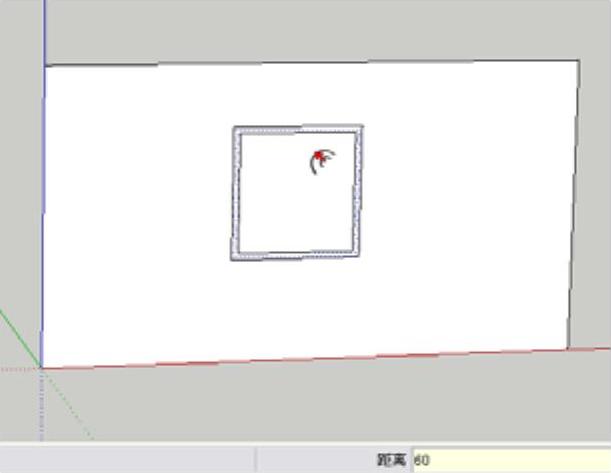
图6-33
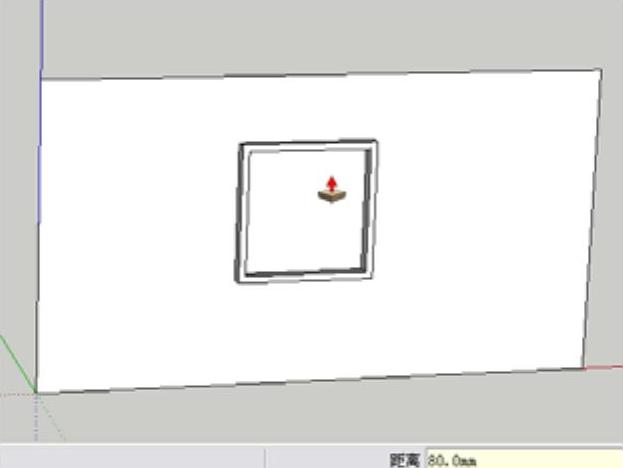
图6-34
5)使用“线条”工具 ,捕捉图中相应的点绘制一条垂直线条,作为窗户的分隔线,如图6-35所示。
,捕捉图中相应的点绘制一条垂直线条,作为窗户的分隔线,如图6-35所示。
6)使用“偏移”工具 ,将图中相应的面向内偏移40mm的距离,如图6-36所示。
,将图中相应的面向内偏移40mm的距离,如图6-36所示。
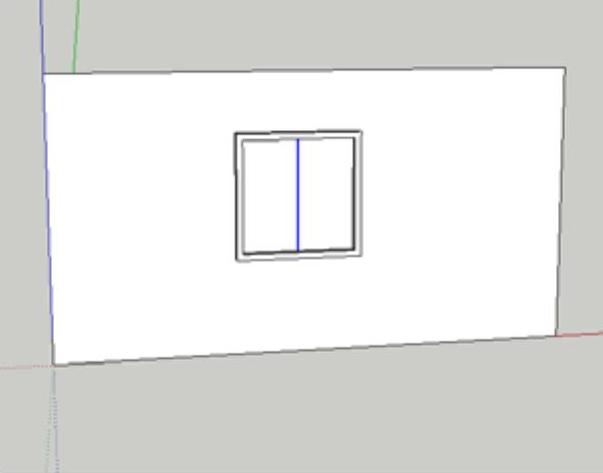
图6-35
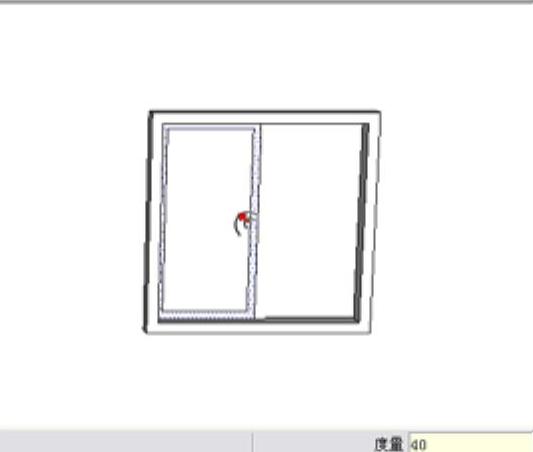
图6-36
7)使用“推/拉”工具 ,将图中相应的面向外推拉30mm的距离,如图6-37所示。(www.daowen.com)
,将图中相应的面向外推拉30mm的距离,如图6-37所示。(www.daowen.com)
8)使用“推/拉”工具 ,将图中相应的面推拉捕捉至左侧的窗框面上,如图6-38所示。
,将图中相应的面推拉捕捉至左侧的窗框面上,如图6-38所示。
9)使用“推/拉”工具 ,将图中相应的面向外推拉30mm的距离,如图6-39所示。
,将图中相应的面向外推拉30mm的距离,如图6-39所示。
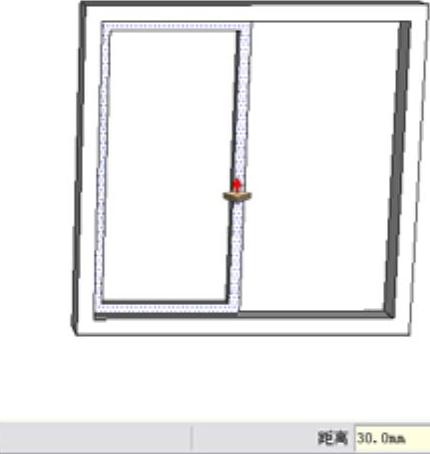
图6-37
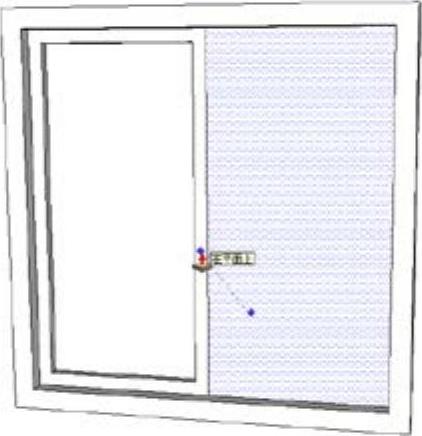
图6-38
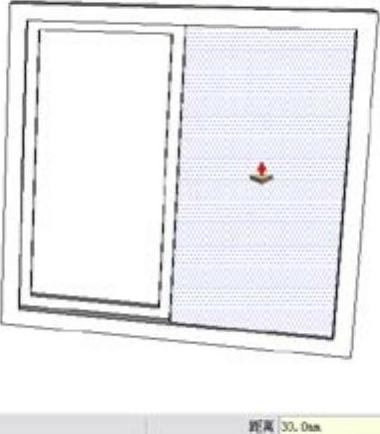
图6-39
10)使用“偏移”工具 ,将图中相应的面向内偏移40mm的距离,如图6-40所示。
,将图中相应的面向内偏移40mm的距离,如图6-40所示。
11)使用“推/拉”工具 ,将图中相应的面向内推拉30mm的距离,如图6-41所示。
,将图中相应的面向内推拉30mm的距离,如图6-41所示。
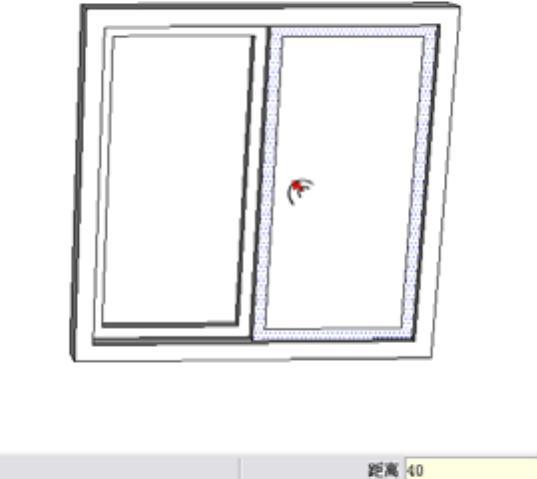
图6-40
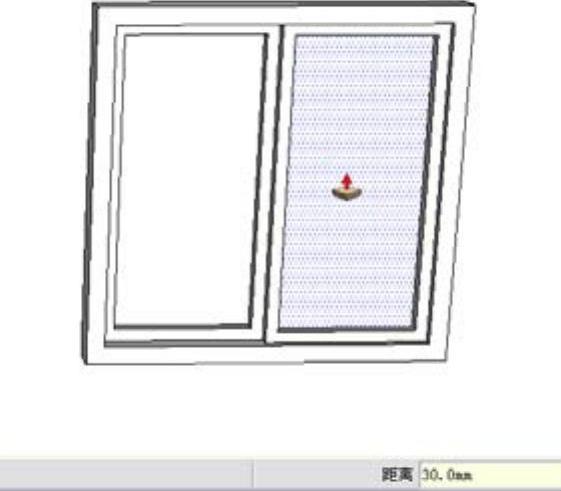
图6-41
12)使用“颜料桶”工具 ,弹出“材质”编辑器,然后为制作的窗框赋予一种颜色材质,如图6-42所示。
,弹出“材质”编辑器,然后为制作的窗框赋予一种颜色材质,如图6-42所示。
13)为图中相应的矩形面赋予一种半透明安全玻璃材质,如图6-43所示。
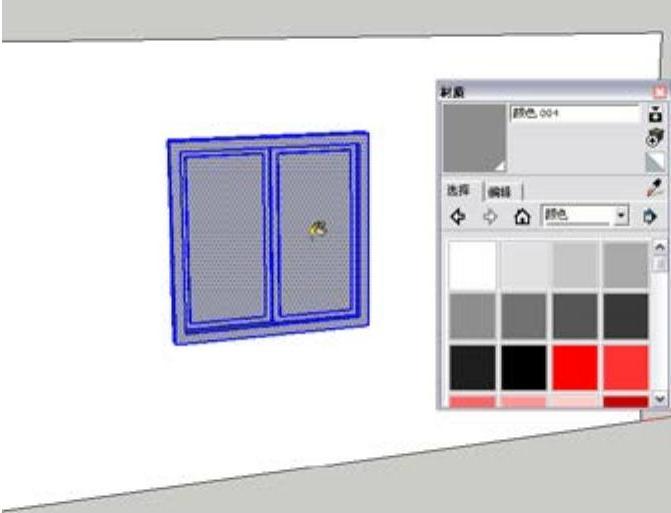
图6-42
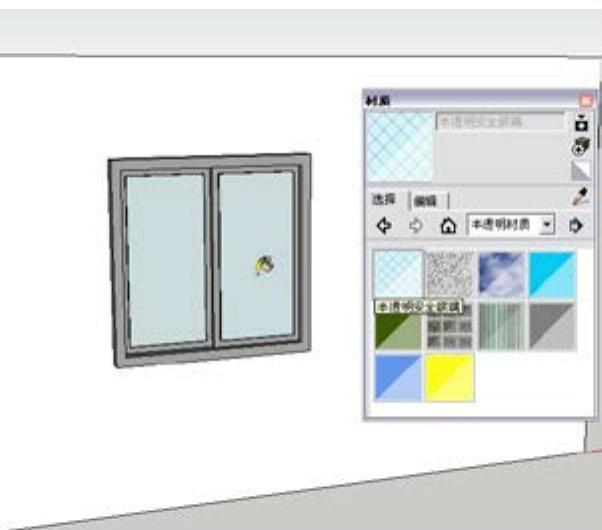
图6-43
14)选择制作的窗户模型,然后单击鼠标右键并选择“创建组件”选项,如图6-44所示。
15)在弹出的“创建组件”对话框中,设置图6-45所示的相关参数,然后单击下侧的“创建”按钮 。
。
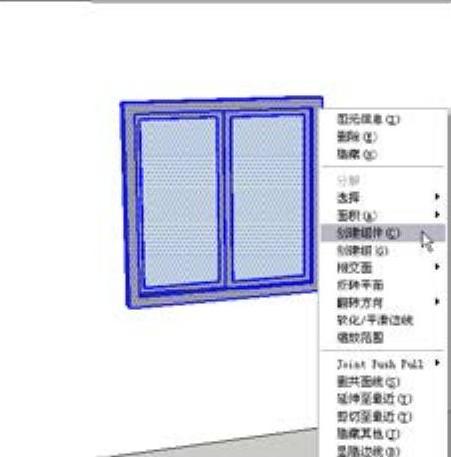
图6-44
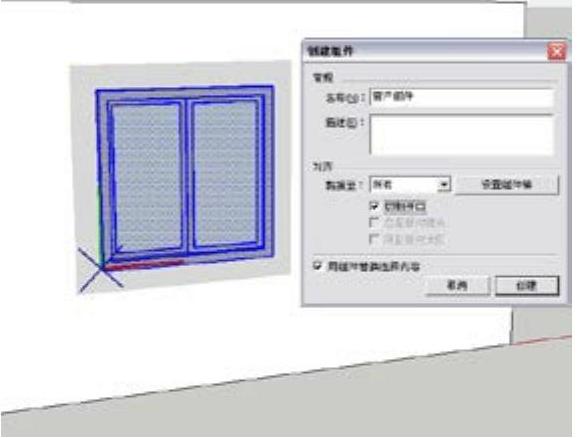
图6-45
16)执行“窗口|组件”菜单命令,弹出“组件”对话框,接着在此对话框中单击“在模型中”按钮 ,即可看到前面创建的窗户组件,然后单击创建的组件即可将其添加至模型中的相应位置,如图6-46所示。
,即可看到前面创建的窗户组件,然后单击创建的组件即可将其添加至模型中的相应位置,如图6-46所示。
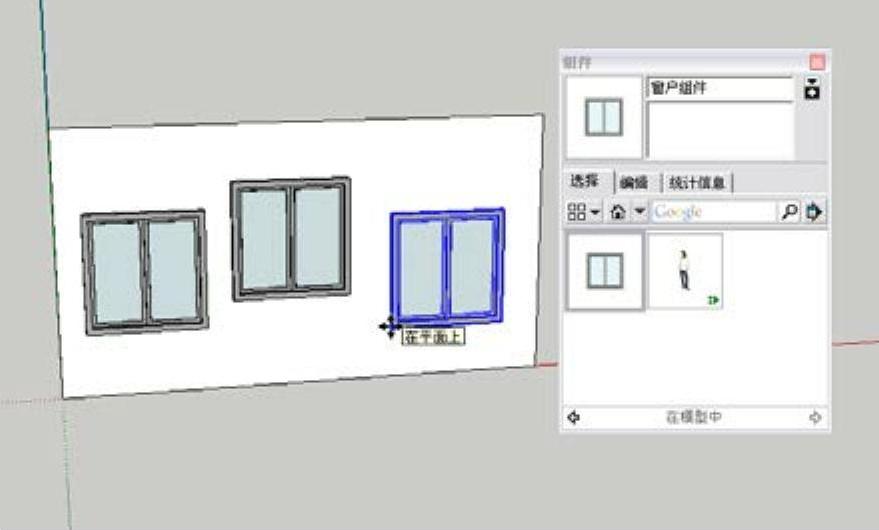
图6-46
一学即会 创建景观地灯
视频:创建景观地灯.avi
案例:练习6-3.skp
本实例主要通过景观地灯的制作来具体讲解组件的制作方法及技巧,其操作步骤如下。
1)使用“圆”工具 ,创建一个半径为80mm的圆,然后使用“推/拉”工具
,创建一个半径为80mm的圆,然后使用“推/拉”工具 ,将圆向上推拉760mm的高度,如图6-47所示。
,将圆向上推拉760mm的高度,如图6-47所示。
2)选择上一步创建的圆柱体,然后单击鼠标右键并选择“创建组”选项,将其创建为群组,如图6-48所示。
3)在前面创建的圆柱体上方在创建一个半径为80mm,高度为20mm的圆柱体,如图6-49所示。
4)选择上一步创建的圆柱体的顶面,然后使用“拉伸”工具 向内进行缩放,接着将其创建为组件,如图6-50所示。
向内进行缩放,接着将其创建为组件,如图6-50所示。
5)使用“移动”工具 并配合键盘上的<Ctrl>键,将上一步拉伸后的圆柱体垂直向上复制5份,如图6-51所示。
并配合键盘上的<Ctrl>键,将上一步拉伸后的圆柱体垂直向上复制5份,如图6-51所示。

图6-47
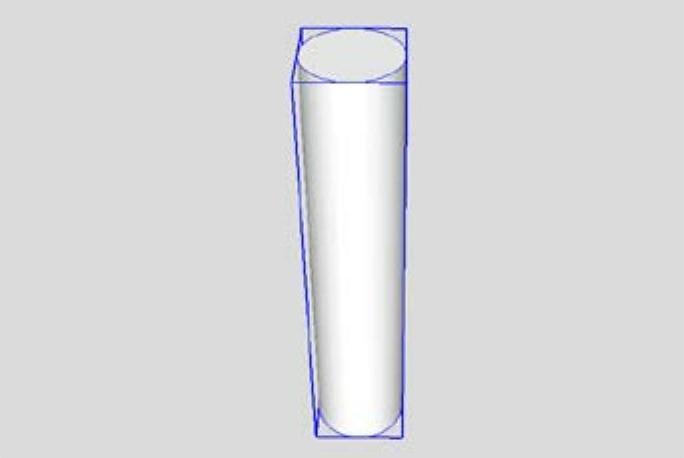
图6-48
6)创建地灯顶部的灯罩,然后为模型赋予相应的材质,最终效果如图6-52所示。
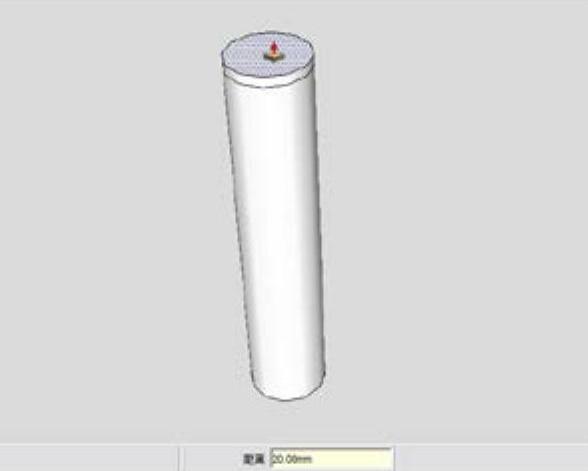
图6-49
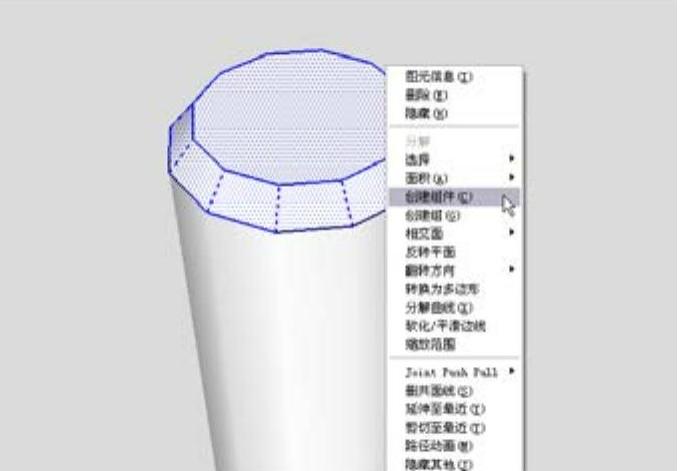
图6-50
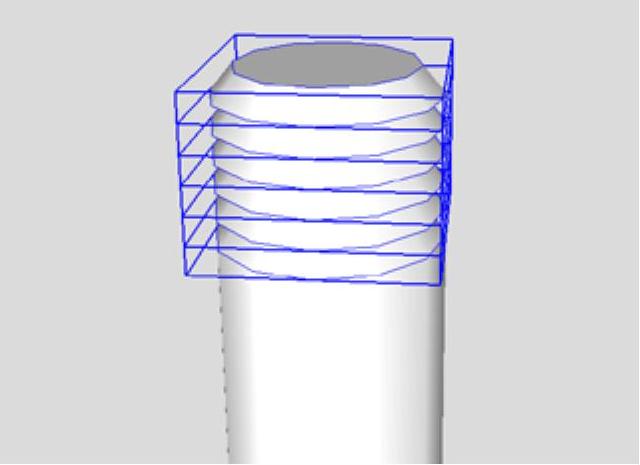
图6-51

图6-52
免责声明:以上内容源自网络,版权归原作者所有,如有侵犯您的原创版权请告知,我们将尽快删除相关内容。






